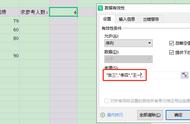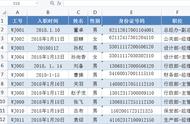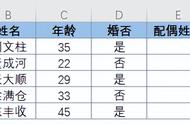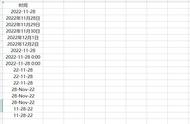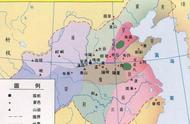制作单元格选择序列
在Excel中,可以通过设置数据有效性的方法为单元格设置选择序列,这样在输入数据时就无须手动输入了,只需单击单元格右侧的下拉按钮,从弹出的下拉列表中选择所需的内容即可快速完成输入。
例如,为劳动合同签订统计表中的部门列单元格设置选择序列,具体操作步骤如下。
Step 01 选择设置区域。选择要设置输入序列的 C3:C10 单元格区域,单击【数据验证】按钮 ,如下图所示。

Step 02 设置验证条件。打开【数据验证】对话框,在【允许】下拉列表中选择【序列】选项,在【来源】参数框中输入该单元格允许输入的各种数据,且各数据之间用半角的逗号【,】隔开,这里输入【销售部,行政部,人事部,财务部,生产部】,单击【确定】按钮,如下图所示。

技术看板
设置序列的数据有效性时,可以先在表格空白单元格中输入要引用的序列,然后在【数据验证】对话框中的【来源】参数框中通过引用单元格来设置序列。
Step 03 查看序列效果。经过以上操作后,单击工作表中设置了序列的单元格时,单元格右侧将显示一个下拉按钮。单击该按钮,在弹出的下拉列表中提供了该单元格允许输入的序列,如下图所示,用户从中选择所需的内容即可快速输入数据。

遇到需要设置复杂数据有效性的情况时,就要结合公式来进行设置了。
例如,在劳动合同签订统计表中,为了保证输入的员工编号是唯一的,可以通过公式来进行限制,具体操作步骤如下。
Step 01 选择设置区域。选择要设置自定义数据验证的A3:A10单元格区域,单击【数据验证】按钮,如下图所示。